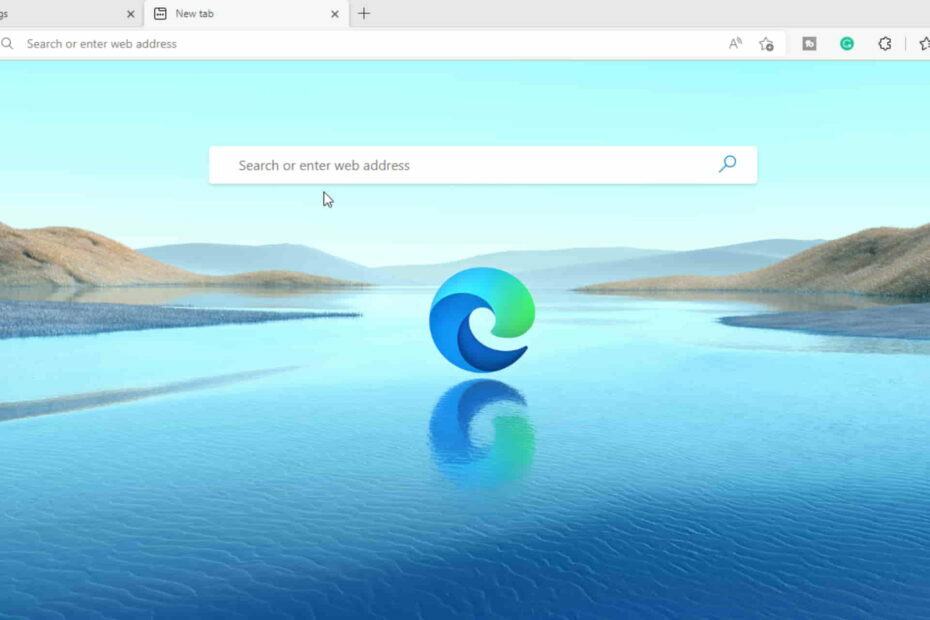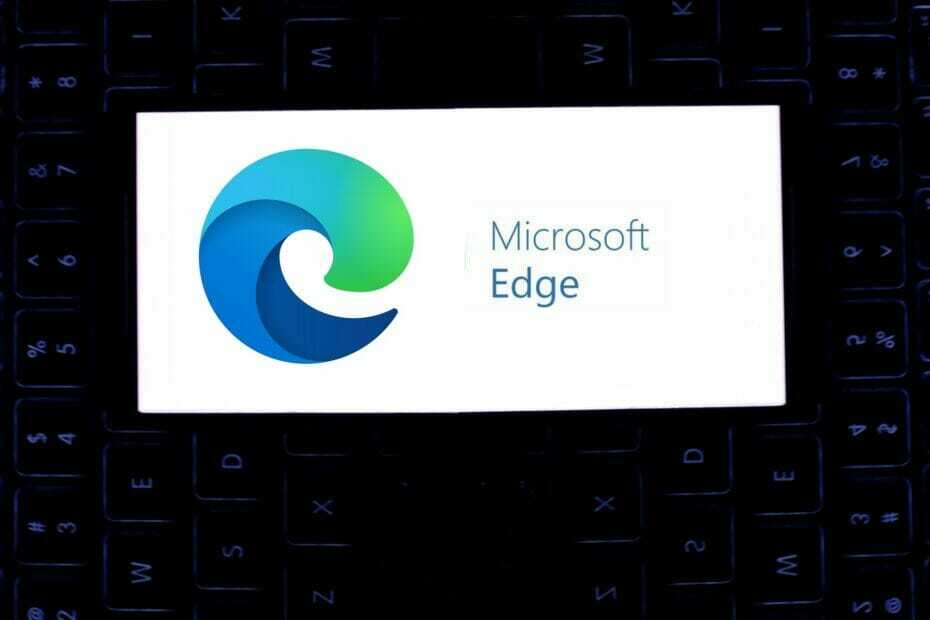- Вы можете избавиться от уведомлений веб-сайтов в браузере Microsoft Edge, включив тихие запросы уведомлений.
- Если вы не хотите отключать уведомления или блокировать все уведомления, есть третий вариант, чтобы блокировать только уведомления от определенных места.
- Microsoft Edge довольно близко подобрался к Google Chrome. Все новости и гайды об отважном сопернике читайте в нашем Раздел Microsoft Edge.
- Вне Центр технических руководств заполнен руководствами и практическими статьями о цифровой экосистеме. Добавьте его в закладки для дальнейшего использования.

ИксУСТАНОВИТЕ, НАЖИМАЯ НА СКАЧАТЬ ФАЙЛ
Это программное обеспечение будет поддерживать ваши драйверы в рабочем состоянии, тем самым защищая вас от распространенных компьютерных ошибок и сбоев оборудования. Проверьте все свои драйверы прямо сейчас, выполнив 3 простых шага:
- Скачать DriverFix (проверенный загружаемый файл).
- Нажмите Начать сканирование чтобы найти все проблемные драйверы.
- Нажмите Обновите драйверы чтобы получить новые версии и избежать сбоев в работе системы.
- DriverFix был загружен пользователем 0 читателей в этом месяце.
В настоящее время, если вы не будете осторожны, вы получите множество нежелательных уведомлений со многих сайтов. Microsoft Edge имеет возможность не только блокировать их, но и скрывать.
Следуйте нашему пошаговому руководству, чтобы узнать, как это сделать.
Как избавиться от уведомлений веб-сайтов в браузере Microsoft Edge?
- Запустите браузер Microsoft Edge, нажмите на три горизонтальные точки в правом верхнем углу и выберите Настройки из выпадающего меню.

- Далее нажмите на Разрешения сайта на левой панели, а затем на опции «Уведомления» справа.

- Теперь у вас есть два варианта: чтобы вообще заблокировать уведомления, просто отключите Спросите перед отправкой вариант. Чтобы отключить уведомления, включите Запросы на тихие уведомления вариант.

Конечно, если вы передумаете и вам действительно нужны эти уведомления, вы всегда можете вернуться, чтобы изменить их по своему вкусу.
Как я могу выборочно блокировать уведомления с веб-сайтов?
Если вы не хотите отключать уведомления или блокировать все уведомления, есть третий вариант — блокировать только уведомления с определенных сайтов.
Сделайте это, нажмите кнопку «Добавить» в опции «Блокировать», как показано на рисунке ниже, затем вставьте ссылку на новую вкладку.

Таким образом, будут заблокированы только уведомления с выбранных веб-сайтов. Если вы передумаете, просто нажмите на три точки на заблокированном веб-сайте и выберите «Разрешить» или «Удалить».
Мы надеемся, что это руководство будет полезным для вас. Если у вас есть какие-либо предложения или вопросы, напишите нам комментарий ниже.
Все еще есть проблемы? Исправьте их с помощью этого инструмента:
СПОНСОР
Если приведенные выше советы не помогли решить вашу проблему, на вашем ПК могут возникнуть более серьезные проблемы с Windows. Мы рекомендуем загрузка этого инструмента для ремонта ПК (оценка «Отлично» на TrustPilot.com), чтобы легко их решать. После установки просто нажмите кнопку Начать сканирование кнопку, а затем нажмите на Починить все.